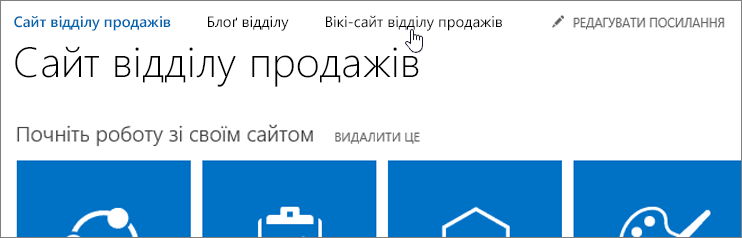Якщо вміст сайту логічно організований і легкий для пошуку, простіше підтримувати та керувати користувачами, а користувачі сайту – продуктивніше. Адміністратор колекції сайтів або власник сайту може знадобитися спланувати стратегію сайту, перш ніж створювати сайт. У цій статті ми розглянемо:
Тип вмісту на сайтах
Після того, як ви надали певну кількість думок для кількості та типу сайтів, зробіть деяке планування вмісту, який зберігатиметься на цих сайтах. Для цього потрібно визначити, як це зробити:
-
Типи списків, бібліотек або сторінок, які потрібно створити на сайтах для впорядкування вмісту Бібліотеки можна використовувати для зберігання документів та інших файлів, а списки можуть бути корисними для відстеження завдань або проблем. Сторінки – це окремі пункти на сайті, де можна відображати вміст, програми, посилання та багато іншого.
-
Типи програм, у яких потрібно включити SharePoint вбудовані програми, як-от бібліотеки документів і списки, але також можна створювати власні програми або купувати програми з третіх сторін у магазині SharePoint.
-
Чи потрібно створювати типи вмісту Типи вмісту дають змогу налаштувати спосіб обробки та відстеження певних типів вмісту.
Ваша організація може захотіти проводити цей тип планування централізованим способом (особливо для типів вмісту), але це також планування, за допомогою якого можна заохочувати окремих власників сайтів, щоб виконувати ці сайти, для яких вони несуть відповідальність.
Які типи програм потрібно додати?
Крім думок про типи вмісту, можна подумати про інші види інформації, які зберігатимуться на сайтах, або типи завдань, які користувачі в організації хотіли б використовувати сайти для керування. Це дасть змогу планувати різні типи програм, які можуть знадобитися додати до сайтів для початку роботи. Наприклад, якщо ви знаєте, що ви хочете зберігати документи, можливо, потрібно буде додати бібліотеку документів. Якщо ви знаєте, що потрібно відстежувати важливі дати, можливо, знадобиться календар.
Не потрібно додавати всі програми, які в кінцевому підсумку можуть знадобитися одразу. Власники сайтів можуть додавати та видаляти нові програми з плином часу, оскільки бізнес потребує змін. Але раннє планування про те, як потрібно настроїти вміст на сайтах, можна гарантувати, що сайти будуть негайно корисними для користувачів.
SharePoint включає вбудовані програми, які корисні для низки бізнес-цілей, від сховища та керування документами, для керування проектами та відстеження, для спілкування. Ви можете додати кілька екземплярів цих типів програм до сайту. Ви також можете придбати та додати сторонніх програм із магазину SharePoint на ваш сайт.
Докладні відомості наведено в статті Додавання програми до сайту та придбання програми з магазину SharePoint.
Чи потрібно визначати типи вмісту?
Типи вмісту дають змогу користувачам сайту швидко створювати спеціалізовані типи вмісту за допомогою команди " створити елемент " або " Створити документ " у списку або бібліотеці. Типи вмісту зручні, тому що вони надають власникам сайтів спосіб забезпечення відповідності вмісту різних сайтів. Типи вмісту також дають змогу окремим списком або бібліотекою містити кілька типів елементів або типів документів. Власники сайтів можуть попередньо настроювати певні відомості про вміст, коли вони настроїли типи вмісту для сайту, списку або бібліотеки.
Власники сайтів можуть визначати типи вмісту для записів списку, документів або папок.
Можливо, вам знадобиться визначити типи вмісту для певного вмісту, якщо вміст відповідає будь-яким із наведених нижче умов.
|
Якщо це так, виконайте наведені нижче дії. |
Типи вмісту можуть бути корисними для вас наступними способами: |
|---|---|
|
У вас є певні типи документів, які мають Стандартизований формат або Цільове призначення, і ви хочете, щоб вони відповідають вашій організації. |
Настройте типи вмісту сайту для таких типів документів на рівні сайту групи, щоб вони були доступні для використання на всіх підсайтах сайту групи. Таким чином, усі користувачі організації створюватимуть ці документи належним чином. |
|
У вас є певні шаблони, які користувачі мають використовувати для певних видів документів. |
Додайте ці шаблони документів до відповідних типів вмісту, щоб усі нові документи, створені від типу вмісту, використовували шаблон. |
|
Існує стандартний набір відомостей, які потрібно відстежувати для певних типів документів або предметів. |
Додавання стовпців до типу вмісту для відстеження цих відомостей. Якщо будь-яка інформація особливо важлива, ви можете призначити ці стовпці відповідно до вимог. Ви також можете надати значення за замовчуванням для певних стовпців, коли ви настроюєте тип вмісту. |
|
Існує певний бізнес-процес для того, як певні типи документів завжди обробляються або переглядаються. |
Розгляньте можливість настроювання робочих циклів для певних типів вмісту. Робочі цикли можна використовувати для керування бізнес-процесами, наприклад рецензування документів або затвердження. |
Визначивши вміст, який може знадобитися визначити типи вмісту, слід подумати про те, де потрібно визначити типи вмісту. Якщо ви визначаєте типи вмісту сайту на рівні сайту групи, вони будуть доступні для повторного використання в списках і бібліотеках в усіх підсайтах сайту групи. Окремі власники сайтів також можуть визначати типи вмісту сайту для своїх сайтів, хоча ці типи вмісту буде доступно для використання в списках і бібліотеках лише на цьому сайті та на будь-яких сайтах під ним.
Можливо, вам знадобиться створити електронну таблицю або таблицю, яка відображає відомості, які потрібно додати, коли ви визначаєте типи вмісту. Наприклад, ви можете почати, створюючи щось подібне до таблиці нижче, а потім адаптуючи її, щоб включити всі додаткові відомості, які можуть виявитися корисними для відстеження, наприклад сайтів або груп, які використовуватимуться за типами вмісту:
|
Новий тип вмісту |
Батьківський тип вмісту |
Стовпці |
Шаблон документа |
Робочі цикли |
|---|---|---|---|---|
|
Укажіть ім'я типу вмісту, який потрібно створити. |
Укажіть батьківський тип вмісту, з якого її буде створено. |
Список нового або наявного стовпця, який потрібно додати до типу вмісту. |
Укажіть, чи буде шаблон документа, пов'язаний із типом вмісту. |
Укажіть, чи будуть будь-які робочі цикли, пов'язані з типом вмісту. |
Докладні відомості про роботу з типами вмісту наведено в статті створення або настроювання типу вмісту.
Як ваші користувачі знайдуть та отримає доступ до вмісту?
Подумайте про те, як користувачі сайту знайдуть та використовує вміст на сайтах SharePoint. Цей вид планування допоможе вам приймати рішення про те, як настроювати переходи та шукати сайт групи та його підсайти.
Які сайти потрібно включити до глобальної вкладки?
Щоб спланувати переходи, може знадобитися створити схему сайтів в ієрархії сайту. Якщо ви вже створили схему під час планування сайтів, ви можете почати роботу з цією схемою та змінити його. Включайте всі підсайти сайту групи. Крім того, ви можете включити будь-які важливі списки або бібліотеки, які існують на сайті групи та його підсайтах. Це дасть змогу визначити важливі напрямки, які користувачі сайту можуть знайти, якщо вони починаються з домашньої сторінки сайту групи.
У верхній частині вкладки на сайті містяться відомі як глобальні переходи.
За замовчуванням для кожного сайту використовується власна навігаційна панель, але ви можете дозволити сайтам успадковувати Верхні переходи від батьківського сайту, щоб вони відповідають вимогам, які можна використовувати на всіх сайтах. Ви можете налаштувати відображення сайтів у верхній частині вкладки. Ви також можете додати посилання на будь-яку іншу URL-адресу, якщо потрібно інтегрувати посилання на зовнішні ресурси в переходи на сайті. Докладні відомості про настроювання верхньої вкладки наведено в статті Настроювання переходу на сайті групи.
Якщо у вас є багато підсайтів для сайту групи, можливо, ви не хочете, щоб їх можна було розкрити на верхній панелі посилань, оскільки це може бути переважною для користувачів сайту. Але ви також не хочете, щоб важливі сайти або вміст не могли виявити. Скористайтеся схемою ієрархії сайтів, щоб визначити ключові сайти, які потрібно викрити в глобальній програмі "Перехід".
Як користувачі переорієнтується в межах сайтів?
На додачу до верхньої панелі "переходи" на веб-сайтах також відображаються елементи переходу в лівій частині сторінки під назвою "Швидкий запуск".
Зазвичай на панелі швидкого запуску відображаються посилання, які стосуються поточного сайту, і його можна використовувати, щоб виділити вміст, який має найважливіше значення. Під час створення нового списку або бібліотеки з'являється нове посилання автоматично в розділі " останні " на панелі швидкого запуску. У розділі Останні відображаються лише п’ять найновіших посилань.
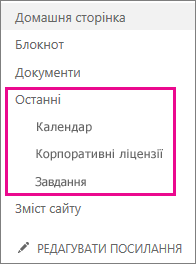
Можна настроїти швидкий запуск, щоб додати або видалити посилання на веб-сайт зі списками та бібліотеками. Ви також можете групувати посилання під настроюваними заголовками. Якщо ви вирішите, що всі підсайти успадковують глобальну область переходу, то це буде важливо для власників сайтів, щоб настроїти переходи на панелі швидкого запуску, оскільки вона стане основним способом користувачів, які зможуть знайти вміст на сайті, коли вони відвідуватимуть її. Якщо не потрібно, щоб підсайти успадкували глобальну сторінку переходу від сайту групи, користувачі зможуть використовувати як верхню панель посилань, так і швидкий запуск на підсайті, щоб знаходити вміст у ньому. Докладні відомості про редагування посилань на панелі швидкого запуску наведено в статті Настроювання переходу на сайті групи.
Що слід подумати під час планування пошуку?
Користувачі мають більше шансів використовувати SharePoint, коли вони можуть легко знаходити потрібні відомості. Використовуючи функції вмісту, наприклад типи вмісту, або додавши стовпці метаданих до списків і бібліотек, можна полегшити пошук вмісту за допомогою пошуку.
Адміністратори колекції сайтів і адміністратори сайту можуть виконувати певну кількість конфігурацій, щоб настроїти можливості пошуку для користувачів.
|
Ось як це зробити: |
Посилання на цю тему: |
|---|---|
|
Настройте стиль і параметри, які впливають на результати пошуку, можна настроїти центр пошуку та веб-частини, які використовуються на сторінках центру пошуку. |
|
|
Створіть правила запиту, щоб покращити спосіб пошуку відповідей на способи користувача. |
|
|
Настроювання джерел результатів пошуку. |
|
|
Перегляд, створення або змінення керованих властивостей або зіставлення властивостей обходу для керованих властивостей. |
|
|
Щоб експортувати та імпортувати Настроювані параметри конфігурації пошуку між сайтами. Параметри, які ви експортуєте та імпортуєте, містять всі настроювані правила запиту, джерела результатів, типи результатів, моделі ранжирування та параметри пошуку сайту. |
Експорт та імпорт параметрів конфігурації настроюваного пошуку |
Як вміст стає доступним в результатах пошуку
Служба пошуку планова сканувати SharePoint вміст кожні п'ять хвилин. Після додавання елемента до сайту SharePoint буде проміжок часу, перш ніж його Індексовано та повернуто в результатах пошуку. Цей проміжок часу залежить від поточних дій користувача. Такі завдання, як перенесення сайту, оновлення та обслуговування, збільшують навантаження на трубопровід індексування. Нові компоненти вмісту зазвичай мають відображатися в результатах пошуку протягом години.
Які користувачі мають справу з вмістом?
Запитуючи деякі основні запитання про те, які користувачі сайту мають справу з вмістом, можна визначити, як можна настроїти певні сайти, списки або бібліотеки, а також для певних функцій, які можуть знадобитися користувачам сайту.
|
Запитання щодо вивчення: |
Міркування щодо конфігурації вмісту: |
|---|---|
|
Чи потрібно відстежувати версії певних видів документів або елементи списку? |
|
|
Чи мають користувачі сайту можливість працювати або співпрацювати одночасно з певними типами документів? |
|
|
Чи потрібно затверджувати певні типи вмісту, перш ніж вони мають доступ до широкого доступу |
|
|
Чи є певні типи документів, які відповідно до певних бізнес-процесів або людських робочих циклів? |
|
|
Ви будете використовувати списки для керування процесами |
|
|
Чи буде чутливий вміст на сайтах, який має бути обмежено від спільного доступу. |
|
|
Чи потрібно користувачам отримувати оновлення про зміни вмісту? |
|